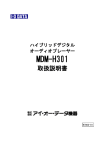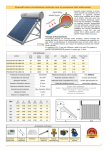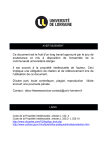Download リモートコントローラ[PSS10S]
Transcript
本製品を正しくお使いいただくために、この取扱説明書を必ず お読みください。また、読み終わった後は大切に保管してくだ さい。 光スイッチシステム リモートコントローラ[PSS10S] 取扱説明書 Tokyo Communication Equipment Manufacturing Co., Ltd. 東京通信機工業株式会社 ■安全上のご注意 ■本製品をご使用になる前に、この「安全上のご注意」をよくお 読みの上、正しくお使いください。 ■ここに示した注意事項は、お使いになる人や他の人への危 害・財産への損害を未然に防止するための内容を記載してい ますので、必ずお守りください。 ■次の表示区分は、表示内容を守らず誤って使用をした場合に 生じる危害や損害の程度を説明しています。 この表示を無視して誤った取り扱いをすると、人が死亡または重 傷を負う可能性が想定される内容を示しています。 この表示を無視して誤った取り扱いをすると、人が傷害を負う可 能性が想定される内容及び、物的損害の発生が想定される内容を 示しています。 この表示を無視して誤った取り扱いをすると、本製品の本来の性 能を発揮できない、または機能停止をまねく内容を示していま す。 ■安全上のご注意 ◆機器を濡らさないでください。 水などの液体が入ると発熱、感電、故障の原因となります。使用場所、 取り扱いにご注意ください。 ◆分解、改造をしないでください。 火災、けが、感電などの事故または故障の原因となります。 ◆AC コードなどを持って振り回さないでください。 けがなどの事故や故障及び破損の原因になります。 ◆強い衝撃を与えたり投げつけたりしないでください。 機器の故障の原因となります。 ◆引火、爆発の恐れがある場所では使用しないでください。 プロパンガス、ガソリンなどの引火性ガスや粉塵の発生する場所で使用 すると爆発や引火の原因になります。 ◆必ず AC100V を使用してください。 誤った電圧で使用すると、火災、故障の原因となります。 ■安全上のご注意 ◆湿気やほこりの多い場所、高温となる場所には設置しないでく ださい。 故障の原因となります。 ◆直射日光の強い場所や炎天下の高温の場所での使用や放置させ ることはしないでください。 発熱、破裂、発火させる原因となります。 ◆不安定な所には置かないでください。 落下してけがや故障の原因となります。 ◆AC コードを無理に引っ張ったりしないでください。 火災、感電、故障の原因となります。 ◆AC コードに重い物を載せたり改造しないでください。 感電や故障の原因となります。 ◆使用する際は機器を布や布団で覆ったりくるんだりしないでく ださい。 熱がこもり、火災、故障の原因となります。 ◆作業終了後は電源を切ってください。また長時間使用しないと きは、ACコードをコンセントから抜いてください。 火災、故障の原因となります。 ■取り扱い上のお願い ◆極端な高温・低温でのご使用は避けてください。 周囲温度0℃~50℃の範囲でご使用ください。 ◆本製品の表面が汚れたら 柔らかい布で乾拭きしてください。汚れがひどい場合は、薄めた中性洗 剤を少し含ませて拭いてください。シンナーやベンジン、アルコールな どは表面を傷めますので、使わないでください。 ■目次 第1章 使用する前に ・・・・・・・・・・・・・・・・・・・・・・・・ 1 1.各部の名称····································· 2 2.設置・固定方法································· 4 第2章 使用方法 ・・・・・・・・・・・・・・・・・・・・・・・・・・・・ 7 1.セットアップ··································· 8 2.リモート操作··································· 18 第3章 トラブルシューティング ・・・・・・・・・・・・・・ 21 第4章 その他 ・・・・・・・・・・・・・・・・・・・・・・・・・・・・・・ 23 1.仕様 ·········································· 24 2.アフターサービス······························· 25 第 1 章 使用する前に この章では、使用される前の準備について説明していま す。はじめて使用される場合は必ずお読みください。 1.各部の名称 ····························· 2 2.設置・固定方法 2-1.19 インチラックへの取り付け方法 ······· 4 2-2.棚・机上などの設置方法 ················ 5 2-3.AC コード・LAN ケーブルの取り付け方法 ······ 6 1 ■第 1 章 使用する前に 1.各部の名称 ここでは、光スイッチシステムのリモートコントローラ(以下、本製品 と呼称)における各部の名称ついて説明します。詳しい機能及び使用方法 については各名称の( )内のページに記載してあります。 ■正面 PSS 10S Access Link POWER Photonic Switching Remote Controller TOKYO COMMUNICATION EQUIPMENT MFG. CO., LTD. Access Link POWER TOKYO COMMUNICATION EQUIPMENT MFG. CO., LTD. ③ ② ① ① POWER ランプ(10,18) ③ 本製品の電源を入れると点滅・点灯します。 ② Access ランプ ネットワークからアクセスされると点灯します。 Link ランプ ネットワークと接続されると点灯します。 2 ■第 1 章 使用する前に ■裏面 AC IN FUSE ON 10/100 Base-T FU S E OFF SETUP ④ ⑤ ⑥ ⑦ ⑧ SETUP ④ AC IN 端子(6) ⑦ 付属品の AC コードを接続する端子です。 ⑤ LAN ケーブルを接続します。 ヒューズホルダ ⑧ 2A のヒューズが装着されています。 ⑥ LAN ケーブル接続端子(6) SETUP ボタン(10) 本製品をセットアップモードで起動するため のボタンです。 POWER スイッチ 本製品の電源をオン・オフするスイッチです。 3 ■第 1 章 使用する前に 2.設置・固定方法 本製品は 19 インチラックに取り付けたり、棚や机上などに設置したり して使用することができます。 2-1.19 インチラックへの取り付け方法 19 インチラックフレーム 取り付けねじ(M5)×2 個 取り付けねじ(M5)×2 個 本製品に付属している取り付けねじ(4 個)で、19 インチラックに固定しま す。ドライバーなどで 19 インチラックにねじ止めしてください。 ・AC コードを外して作業してください。 ・作業は安全のため 2 人以上で行ってください。 ・ねじは必ず 4 箇所で固定してください。 ・設置後は本製品の上に物を置かないでください。 4 ■第 1 章 使用する前に 2-2.棚・机上などの設置方法 ゴム脚 ×4 個 拡大図 本製品に付属しているゴム脚(4 個)で、本製品底面の丸穴に取り付けます。 ゴム脚の粘着部分のテープをはがして、拡大図のように丸穴に貼り付けてく ださい。 ・AC コードを外して作業してください。 ・不安定な場所に置かないでください。 ・設置後は本製品の上に物を置かないでください。 5 ■第 1 章 使用する前に 2-3.AC コード・LAN ケーブルの取り付け方法 必ず電源は切った状態で作業 LAN ケーブル AC コード 本製品の電源が切れていることを確認してから、裏面の AC IN 端子に AC コー ド挿入してください。また、LAN ケーブル接続端子に LAN ケーブルをカチッ という音(嵌合音)がするまで挿入してください。 (本製品には LAN ケーブルは付属されていません。 ) AC コードや LAN ケーブルが接続されたままで、本製品を移動し ないで下さい。 6 第 2 章 使用方法 この章では、本製品の使い方や注意事項について説明し ます。 1.セットアップ 1-1.セットアップの準備 ···················· 8 1-2.セットアップメニュー起動方法 ·········· 10 1-3.セットアップ方法 ······················ 13 2.リモート操作 7 ·························· 18 ■第 2 章 使用方法 1.セットアップ セットアップでは、本製品をネットワークと接続するための設定や、管 理者のパスワード設定などを行います。 (お買い上げ後にはじめて使用される場合は必ず行ってください。) 1-1.セットアップの準備 ■準備するもの(お客様にてご用意ください) ・パソコン(以下の条件を備えていること) 条件:LAN ポート有、TCP/IP 利用可能な OS、 JavaScript(TM)が動作する WEB ブラウザをインストール済 ・LAN ケーブル(ストレートタイプ) ■パソコンのネットワーク設定 お使いのパソコンのネットワーク設定を以下の内容で設定してください。 (設定方法についてはお使いのパソコンの取扱説明書などをご覧下さい。) IP アドレス 192.168.0.*(*は 2~254 の任意の数字) サブネットマスク 255.255.255.0 ※ゲートウェイアドレスは設定する必要はありません。 JavaScript(TM)は米国 SUN Microsystems,Inc. の米国およびその他の国における商標または登録商標です。 8 ■第 2 章 使用方法 1-1.セットアップの準備(つづき) ■リモートコントローラとパソコンの接続方法 LAN ケーブル(ストレートタイプ) とクロス変換コネクタを接続 お使いのパソコンの LAN ポートに接続 本製品とパソコンの電源が入っていないことを確認してから、準備した LAN ケーブ ル(ストレートタイプ)と付属品のクロス変換コネクタを用いて、本製品の LAN ケ ーブル接続端子とパソコンの LAN ポートを交互接続してください。 9 ■第 2 章 使用方法 1-2.セットアップメニュー起動方法 ペンなどの先端が細いもの POWER ランプが点滅(緑色)→点灯(橙色) Access Link POWER TOKYO COMMUNICATION EQUIPMENT MFG. CO., LTD. (1).本製品の裏面にある SETUP ボタンを押しながら POWER スイッチを入れて 起動します。POWER ランプが約 1 秒間隔で点灯するまで SETUP ボタンを 押しつづけてください。また、SETUP ボタンはペンなど先端が細いもの で押してください。約 30 秒後には起動が完了し、POWER ランプが橙色で 点灯します。 10 ■第 2 章 使用方法 1-2.セットアップメニュー起動方法(つづき) セットアップ用の URL を入力 Microsoft InternetExplorer の場合 (2).接続したパソコンで WEB ブラウザを起動して、 下記のセットアップ用 WEB ページの URL にアクセスしてください。 セットアップ用 URL:http://192.168.0.1/setup.shtml Microsoft InternetExplorer は米国 Microsoft Corporation の米国およびその他の国における登録商標または商標です。 11 ■第 2 章 使用方法 1-2.セットアップメニュー起動方法(つづき) (3).WEB ブラウザに上図のような画面が表示されたら起動は完了です。 12 ■第 2 章 使用方法 1-3.セットアップ方法 ■ セットアップ画面 ③ ⑥ ⑤ ④ ① 装置名設定 ④ 設定保存ボタン ② 各アドレス設定 ⑤ システム初期化ボタン ③ アカウント設定 ⑥ システム更新ボタン 13 ② ① ■第 2 章 使用方法 1-3.セットアップ方法(つづき) ①装置名設定 リモート操作用 WEB ページ 本製品の装置名(名前)を設定します。設定した装置名は、リモート操作用の WEB ページに表示されます。全角 15 文字または半角 30 文字以内で設定して ください。半角カタカナや特殊文字は使用できません。 14 ■第 2 章 使用方法 1-3.セットアップ方法(つづき) ②各アドレス設定(IP/サブネット/ゲートウェイ) IP アドレス・サブネットマスク・ゲートウェイアドレスを設定します。 設定する値については、ネットワーク管理者などにご相談ください。 ③アカウント設定 アカウントの使用を設定します。 アカウントを「使用する」場合は、管理者パスワードの設定を行ってください。 「使用しない」場合は、管理者パスワードの設定を行う必要はありません。 また、パスワードは半角英数字 15 文字以内で設定してください。 15 ■第 2 章 使用方法 1-3.セットアップ方法(つづき) ④設定保存ボタン ボタンクリック後に表示 各設定内容(装置名・各アドレス・アカウント)を保存します。 「設定を保存」ボタンをクリックすると、再起動の案内が表示されますので、WEB ブラウザを閉じてから本製品の電源を切り、再起動させてください。 ※「設定を保存」ボタンをクリックしないと、各設定内容は保存されません。 ⑤システム初期化ボタン 各設定内容(装置名・各アドレス・アカウントなど)をお買い上げ当初の状態 に戻します。初期化後は、WEB ブラウザを閉じてから本製品の電源を切り、再 起動させてください。 ※初期化する際は、それまでの設定内容をメモしておくことをお勧めします。 16 ■第 2 章 使用方法 1-3.セットアップ方法(つづき) ⑥システム更新ボタン 本製品のソフトウェアプログラムのアップデートを行います。 以下の手順で行ってください。 1. 「参照」ボタンをクリックして、アップデートに使うパッケージファイ ルを選択します。 2. 「システム更新」ボタンをクリックします。 3. 「更新の確認」の案内が表示されますので、 「OK」ボタンをクリックしま す。 4. WEB ブラウザを閉じてから本製品の電源を切り、再起動させます。 以上でソフトウェアプログラムのアップデート完了です。 17 ■第 2 章 使用方法 2.リモート操作 LAN ケーブル(ストレートタイプ) Remo te Lock PSS1000 PC Remo te Lock PSS1000 PC Remo te Lock PSS1000 リモートコントローラ (1).本製品と PSS1000 が接続されている同一のネットワークにパソコンを 接続します。また、パソコンの WEB ブラウザを起動します。 18 ■第 2 章 使用方法 2.リモート操作(つづき) スイッチを ON(オン)にして電源を入れる POWER ランプが緑色で点滅→点灯 Access Link POWER TOKYO COMMUNICATION EQUIPMENT MFG. CO., LTD. (2).本製品の裏面の POWER スイッチをオンにして電源を入れてください。 正面の POWER ランプは起動中は緑色で点滅します。約 30 秒後には起動が 完了し、POWER ランプが緑色で点灯します。 19 ■第 2 章 使用方法 2.リモート操作(つづき) リモート操作用 WEB ページの URL を入力 リモート操作用トップ画面 リモート操作方法などに ついて説明しています (3).WEB ブラウザにリモート操作用 WEB ページの URL を入力して、WEB ページ にアクセスします。URL は下記を参照してください。 これ以降の操作方法は WEB ページの HELP を参照してください。 ◆リモート操作用 WEB ページ URL 「 http://(セットアップにて設定した IP アドレス)/ 」 以下の機能を備えた WEB ブラウザを使用してください。 ・JavaScript(TM)が動作 ・スタイルシート対応 ・フレーム表示可能 20 第 3 章 トラブルシューティング この章では、本製品における一般的なトラブルの原因と 処置方法について説明しています。 21 ■第 3 章 トラブルシューティング 症状 原因 処置 電源が入らない AC コードが接続されいていない POWER スイッチが入っていないことを確 認して、付属品の AC コードを本体とコン セントに接続してください。 →第 1 章.使用する前に(6 ページ) ヒューズが切れている POWER スイッチが入っていないことを確 認し、AC コードをコンセントから抜いて から新しいヒ ューズ と交換してくださ い。 POWER ランプが点滅 約 1 秒間隔の点滅:セットアップ起動中 約 30 秒後に起動が完了します 上記以外:通常起動中 起動完了後 セットアップ:橙色点灯 通常起動:緑色点灯 →第 2 章.使用方法(10,18 ページ) POWER ランプが橙色で点 セットアップで稼動中 セットアップについては下記のページを 灯 参照してください。 →第 2 章.使用方法(10 ページ) セットアップ用の URL に LAN ケーブルが本製品もしくはパソコ ご用意していただいた LAN ケーブル(ス アクセスできない ンに接続されていない トレートタイプ)と付属品のクロス変換 コネクタで、本製品とパソコンを接続し てください。 →第 2 章.使用方法(9 ページ) ご用意していただいた LAN ケーブル クロス変換コネクタには LAN ケーブル (ス の種類が違う トレートタイプ)を接続してください。 。 →第 2 章.使用方法(9 ページ) 電源が入っていない 本製品裏面の SETUP ボタンを押しながら POWER スイッチを入れてください。 →第 2 章.使用方法(10 ページ) セットアップ用 URL が間違っている セットアップ URL を確認してください。 →第 2 章.使用方法(11 ページ) パソコンのネットワーク設定が間違 セットアップで使用するパソコンのネッ っている トワーク設定を確認してください。 →第 2 章.使用方法(9 ページ) 22 第 4 章 その他 この章では、本製品の仕様やアフターサービスについて 説明しています。必ずお読みください。 1.仕様····································· 24 2.アフターサービス 2-1.故障修理 ······························ 25 2-2.お問い合わせ ·························· 25 23 ■第 4 章 その他 1.仕様 項目 使用電源 最大消費電力 仕様 AC100V±10V 50/60Hz 200W 寸法 44(高さ)×430(幅)×260(奥行き)mm 質量 約 3.2kg 使用温湿度範囲 0℃~50℃ 使用場所 室内に限る 外部接続端子 ヒューズ (※1) 20%~85%(結露なきこと) 10Base-T/100Base-TX RJ-45 ×1 ポート AC100V 2A × 1 個 取り付けねじ×4 本 , ゴム脚×4 個 , AC コード×1 本 付属品 クロス変換コネクタ(LAN ケーブル用)×1 本 CD-ROM(※2)×1 枚 ※1 取付部等の突起物を除く ※2 接続情報エディタ(接続情報ファイルを生成するためのツール.接続情報ファイルに ついてはリモート操作用 WEB ページ(20 ページ参照)の HELP 参照.) この装置は、情報処理装置等電波障害自主規制協議会(VCCI)の基準に 基づくクラスA情報技術装置です。この装置を家庭環境で使用すると電波妨害 を引き起こすことがあります。この場合には使用者が適切な対策を講ずるよう 要求されることがあります。 24 ■第 4 章 その他 2.アフターサービス 2-1.故障修理 故障修理は本製品をメーカーへお送りいただき修理後ご返送すること を原則と致します。その場合、保証規定以外のご使用による故障、または 保証期間を過ぎた場合は有償とさせていただきます。 輸送の際は製造メーカー出荷時の梱包、または同等以上の状態でお送り ください。輸送中の事故に関しては責任を負いかねます。ご了承ください。 2-2.お問い合わせ 本製品の取り扱い方法・操作方法について分からない時や、トラブルが 起きた時は本書をご覧下さい。本書をご覧になっても分からない場合や、 トラブルが解決しない場合は、本書巻末の専用FAXシートに問い合わせ内 容を記入の上、下記の弊社営業部へお送りください。また、お問い合わせ は弊社ホームページからも受け付けておりますのでご利用ください。 ■メーカーへ直接問い合わせ ・住 所:〒108-0074 東京都港区高輪3-8-13 東京通信機工業株式会社 営業部 ・TEL:03 (3447) 2421 ・FAX:03 (3447) 0426 ・受付時間:月曜日~金曜日 9:00~12:00、13:00~17:00 (土・日・祝日・弊社休日を除く) ■ホームページから問い合わせ ・URL:http://www.totsuki.co.jp 25 東京通信機工業株式会社 営業部 行 ■PSS10S FAX お問い合わせシート 1.お客様情報記入欄 御社名: 御所属: 御氏名: TEL: FAX: 2.お問い合わせ種別(該当項目に○で囲んでください。) Ⅰ.設置方法など Ⅱ.セットアップ Ⅳ.本書記載以外のトラブル Ⅶ.営業的な問い合わせ Ⅴ.仕様 Ⅲ.リモート操作 Ⅵ.修理依頼 Ⅷ.その他( 3.お問い合わせ内容(詳しい問い合わせ内容をお書きください。) ※A4 サイズに拡大コピーしてお使いください。 ) -MEMO- -MEMO- -MEMO- リモートコントローラ[PSS10S] 取扱説明書(CM81-1006)Ver3.0 東京通信機工業株式会社 〒108-0074 東京都港区高輪3-8-13 TEL:03 (3447) 2421 FAX:03 (3447) 0426 ©2004 Tokyo Communication Equipment Manufacturing Co.,Ltd. All rights reserved.




































![光スイッチシステム[PSS1000]](http://vs1.manualzilla.com/store/data/006691025_2-cc769f37417880b5065dfae348ff8e0f-150x150.png)